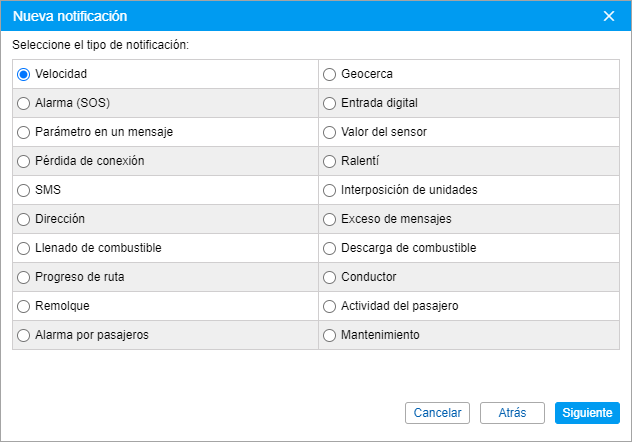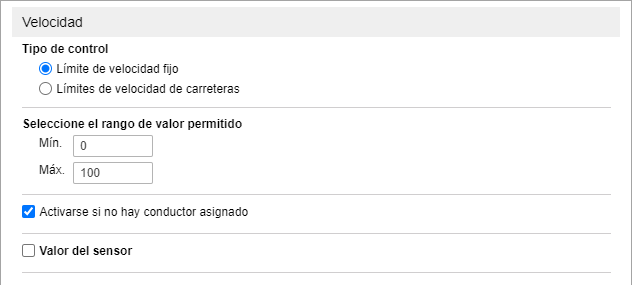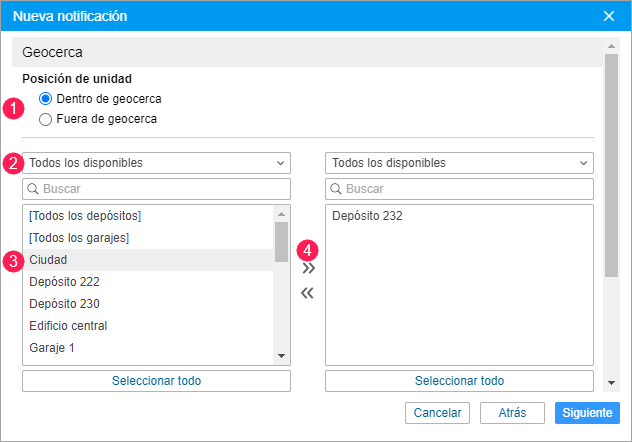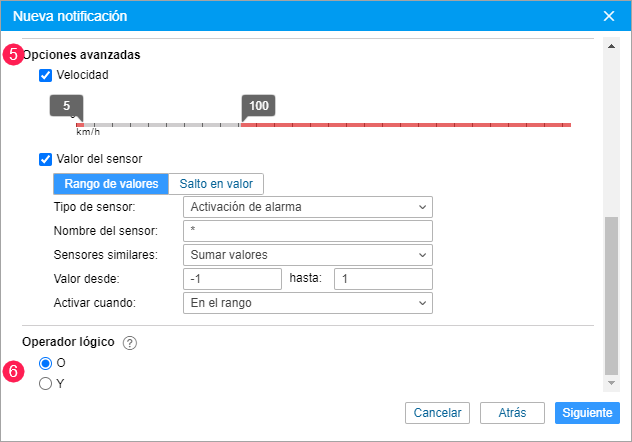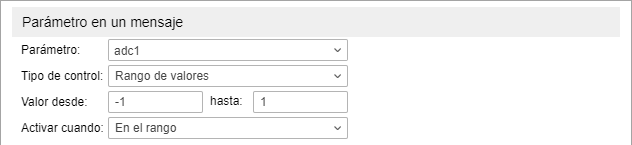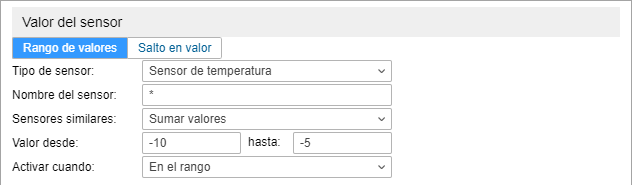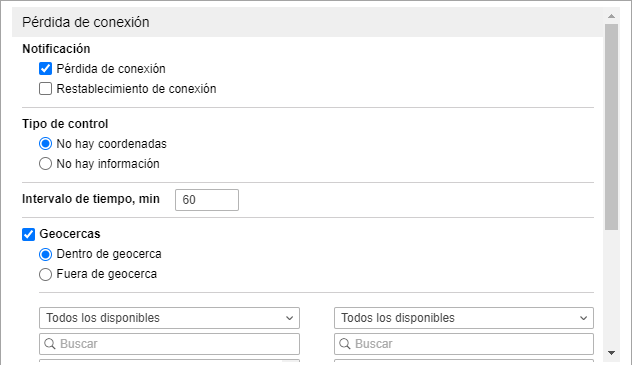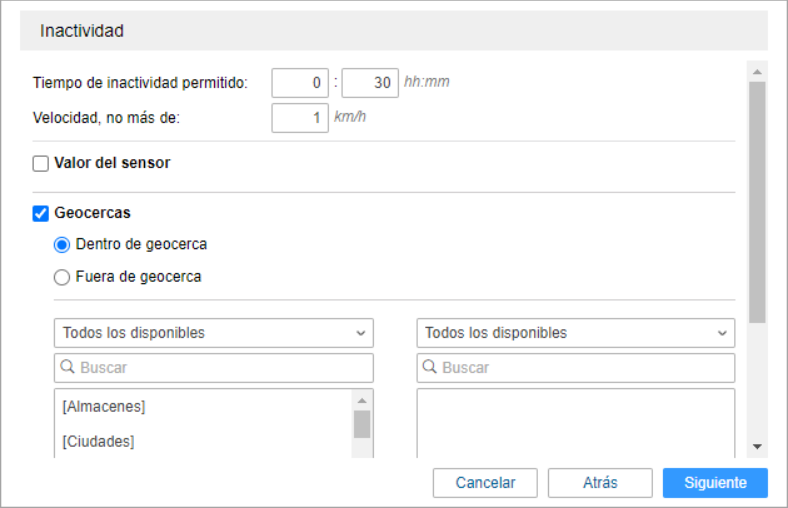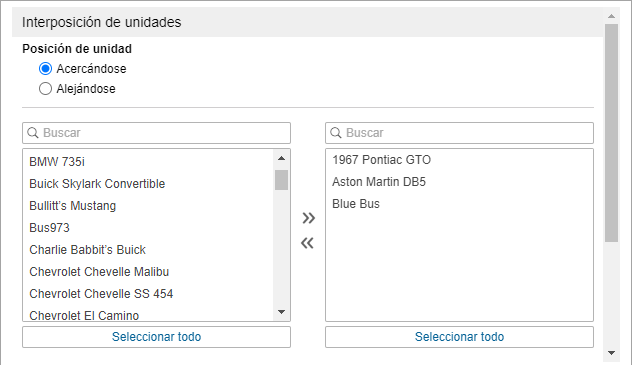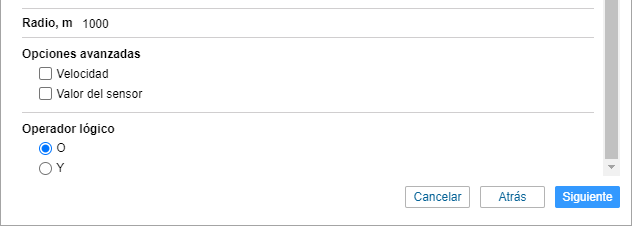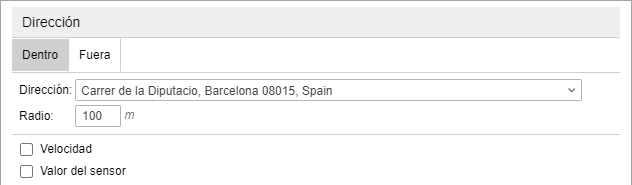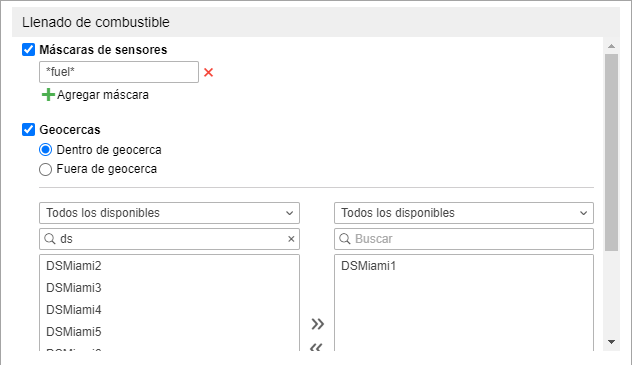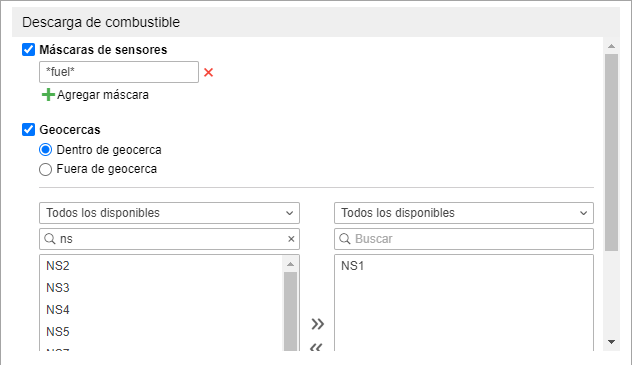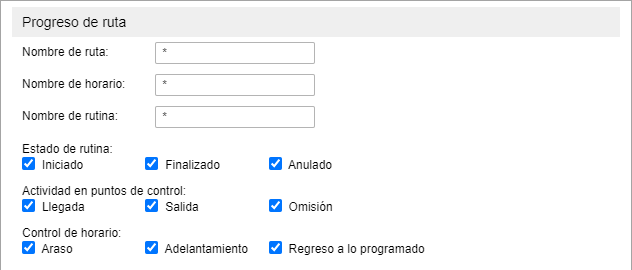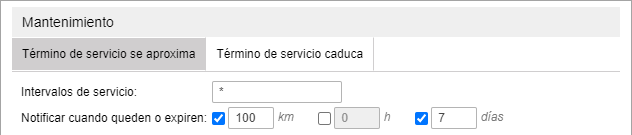Existen varias condiciones de activar notificaciones.
Velocidad
Para ajustar notificaciones sobre violaciones de límites de velocidad, seleccione el tipo de control: límite de velocidad fijo o límites de velocidad de carreteras. Para el tipo Límite de velocidad fijo, especifique el rango de velocidad permitida. Para el tipo Límites de velocidad de carreteras, especifique la tolerancia del exceso de velocidad.
Si se ha habilitado la opción Activarse si no hay conductor asignado, la notificación se activa cuando se cumplen las condiciones del tipo de control y, al mismo tiempo, no hay conductor asignado a la unidad.
El valor del sensor puede ser otra condición adicional para que se active la notificación. Esta opción se configura de la misma manera que la notificación del mismo nombre.
Geocerca
A continuación se describen los pasos necesarios para ajustar una notificación de tipo Geocerca.
- Seleccione cuando debe activarse la notificación:
- cuando la unidad entra en la geocerca (Dentro de geocerca);
- cuando la unidad abandona la geocerca (Fuera de geocerca).
- Seleccione el recurso cuyas geocercas deben mostrarse en la lista (indique Todos los disponibles para ver las geocercas de todos los recursos disponibles).
- En la lista a la izquierda seleccione las geocercas o grupos de geocercas (se muestran entre corchetes) para los cuales debe activarse la notificación. Para facilitar la búsqueda, utilice los filtros dinámicos sobre la lista.
- Desplace los elementos de la lista izquierda a la derecha utilizando el icono .
- Si es necesario, en la sección Opciones avanzadas indique las condiciones adicionales que deben cumplirse para que se active la notificación. Puede ser un rango de valores de velocidad (opción Velocidad) y/o un rango o una diferencia de valores del sensor elegido (opción Valor del sensor).
- Seleccione el operador lógico que debe usarse cuando se active la notificación si hay varias geocercas elegidas. Las variantes posibles son O o Y.
Operadores lógicos para la unidad que está dentro de la geocerca
| Operador lógico | Descripción |
|---|---|
| O | La notificación se activa cuando la unidad entra en cualquiera de las geocercas elegidas. |
| Y | La notificación se activa cuando la unidad se encuentra simultáneamente en todas las geocercas elegidas. |
Operadores lógicos para la unidad que está fuera de la geocerca
| Operador lógico | Descripción |
|---|---|
| O | La notificación se activa cuando la unidad abandona cualquiera de las geocercas elegidas si antes ha estado al mismo tiempo en todas las geocercas elegidas. |
| Y | La notificación se activa cuando la unidad abandona todas las geocercas elegidas. |
Alarma (SOS)
Para recibir notificaciones de este tipo, el dispositivo que se utiliza debe admitir el envío de mensajes de alarma o un sensor del tipo Activación de alarma debe estar configurado en las propiedades de la unidad.
Se puede obtener más información sobre los dispositivos en el sitio wialon.com.
Entrada digital
Introduzca el número de la entrada digital e indique, cuándo debe ejecutarse la notificación: en caso de su activación o desactivación. Si el mensaje no contiene el parámetro I/O, se analiza el parámetro io_n.
Parámetro en un mensaje
Este tipo de notificación permite controlar los parámetros en mensajes. El parámetro controlado debe ser real, es decir, enviarse por el dispositivo. Los parámetros virtuales como speed, alt, sats, etc. no pueden controlarse por este tipo de notificación.
Hay 4 tipos de control del parámetro en un mensaje previstos: rango de valores, máscara de texto, disponibilidad del parámetro, falta del parámetro.
Para controlar el rango de valores, indique los valores máximo y mínimo de activación y el tipo de activación (cuando los valores están dentro o fuera del rango).
Si es necesario que la notificación se active cuando el valor del sensor es distinto a 0, elija el rango de valores de 0 a 0 y el tipo de activación fuera del rango.
El control del parámetro según la máscara de texto conviene para los parámetros que envían valores no digitales. La máscara del texto se introduce con ayuda de caracteres especiales (* y ?).
Para los tipos de control disponibilidad del parámetro o falta del parámetro basta indicar el nombre del parámetro. Para que la notificación se active no solo para la disponibilidad o falta, sino también para aparición o desaparición, hay que escoger la opción Generar notificación al cambiar el estado en la última página del diálogo.
Para los parámetros de tipo in y out solo es posible controlar la disponibilidad y la falta del parámetro.
Valor del sensor
Por medio de este tipo de notificación se puede controlar si el valor del sensor cae en el rango indicado (Rango de valores) o si ha habido un salto de valores por un valor más alto del indicado (Salto en valor). Indique los sensores que le interesan: escoja el tipo del sensor de la lista desplegable o escriba la máscara del nombre del sensor utilizando los símbolos especiales (* y ?). Se puede usar ambos métodos al mismo tiempo. Si se encuentran varios sensores que reúnen todos lo requisitos (del mismo tipo o con la misma máscara, o ambos), sus valores se sumarán o se calcularán por separado de acuerdo con la opción que escoge usted. Siga con introducir los valores mínimo y máximo del sensor y elegir cuándo debe activarse: en el rango de los valores indicados o fuera de éste.
Si se controla el salto en valor, hace falta introducir la delta. La notificación se activará en caso de superar la delta indicada. Hay que subrayar, que con la delta indicada se compara el módulo de delta de valores.
Pérdida de conexión
La notificación puede activarse tanto al perderse como al restablecerse la conexión. Escoja la opción necesaria en la sección Notificación. Se puede escoger ambas opciones al mismo tiempo.
Siga con elegir el tipo de control.
| Tipo de control | Descripción |
|---|---|
| No hay coordenadas | Puede haber situación, cuando los sensores funcionan bien y envían señales con regularidad, pero hay dificultades con determinar la localización de la unidad (por ejemplo, en caso de cubrir la antena GPS por algo). |
| No hay información | Se puede registrar la pérdida de conexión como tal, cuando en el intervalo temporal indicado no hay ni un mensaje de la unidad. |
Establezca el intervalo temporal de pérdida de datos/coordenadas (en minutos) después del cual se activará la notificación.
Por medio de la opción Geocercas se puede controlar pérdidas de conexión en relación con determinadas geocercas o grupos de geocercas. Indique el tipo de control: activarse dentro de una geocerca o fuera de sus límites. Elija el recurso cuyas geocercas deben mostrarse en la lista (escoja Todos los disponibles para que se muestren las geocercas de todos los recursos a que hay derechos de acceso). Indique las geocercas o los grupos de geocercas (se muestran entre corchetes) en que tiene que propagarse la notificación.
Las geocercas tienen que ser creadas de antemano. Para facilitar la búsqueda de las geocercas necesarias, utilice los filtros dinámicos sobre las listas.
Inactividad
Notificaciones de este tipo se emplean para controlar inactividad (parada) de vehículos.
En la notificación, en el campo Tiempo de inactividad permitido hay que indicar cuánto tiempo puede durar la parada; y en el campo Velocidad, qué velocidad no se debe exceder durante la parada.
El valor máximo para el campo Tiempo de inactividad permitido es 47 horas y 59 minutos.
Para evitar falsas activaciones de notificación a causa de imprecisión posible del dispositivo, se recomienda indicar un valor de velocidad mayor de 0 km/h, por ejemplo, de 1 a 5 km/h.
Si la opción Valor del sensor está activada, la notificación se activa solo cuando se cumplen todas las condiciones indicadas: tiempo de inactividad, velocidad y valor del sensor. Por ejemplo, se puede recibir notificaciones cuando la unidad está parada pero tiene el motor encendido o implementos que están en uso. Esta opción se configura del mismo modo que la notificación de tipo del mismo nombre.
Una condición adicional para la notificación puede ser la ubicación de la unidad dentro de una geocerca o fuera de ella. Para ello, active la opción Geocercas y siga los pasos de 1 a 4 de la guía de la notificación del mismo nombre.
SMS
Se puede recibir una notificación sobre la recepción de un mensaje SMS. Para precisar, que SMS activará la notificación, introduzca la máscara del texto de SMS. Esto puede servir, por ejemplo, si el dispositivo envía SMS con el determinado contenido en caso de encontrar defectos.
Interposición de unidades
Esta notificación permite controlar la posición mutua de unidades: su aproximación o alejamiento. Escoja el criterio de control (Acercándose o Alejándose) y mueva de la lista izquierda a la derecha las unidades en caso de acercarse o alejarse de los cuales tiene que activarse la notificación. Para facilitar la búsqueda de las unidades necesarias, utilice los filtros dinámicos sobre las listas.
Siga con indicar los ajustes que se describen a continuación.
| Ajuste | Descripción |
|---|---|
| Radio, m | La distancia entre las unidades, al disminuirse o aumentarse la cual tiene que activarse la notificación. |
| Opciones avanzadas | Los filtros por velocidad y el valor del sensor. |
| Operador lógico | El valor a base del cual tiene que activarse la notificación. Si está elegido O, la notificación se activa al acercarse o alejarse la unidad de cualquier unidad seleccionada. Si está elegido el operador lógico Y, la notificación se activa al acercarse o alejarse la unidad de todas las unidades marcadas simultáneamente. |
La interposición de unidades se comprueba por el sistema solo de acuerdo con sus últimos mensajes.
Dirección
Esta notificación parece a la del control de geocerca. Permite controlar la entrada/salida, permanencia dentro o afuera del lugar determinado. Introduzca los parámetros de la dirección (por ejemplo, ciudad, calle y casa) y escoja la variante más conveniente de la lista desplegable. Indique también el radio del punto. Adicionalmente, se puede aplicar filtros según el sensor y la velocidad.
Exceso de mensajes
Esta notificación permite controlar el flujo de mensajes de la unidad. Pueden ser mensajes con datos ordinarios (mensajes con coordenadas, valores de sensores, etc.) o mensajes SMS. Elija el límite de mensajes y el intervalo de reiniciar el contador. Por ejemplo, si ajusta la notificación como está mostrado abajo, la notificación se activará si la unidad envía 10 o más mensajes SMS durante 3 horas.
Llenado de combustible
La notificación de este tipo permite controlar los llenados de combustible. Mientras crear la notificación, puede indicar máscaras de sensores a utilizarse para determinar un llenado y su volumen. Además, por medio de la opción Dentro de geocerca y Fuera de geocerca se puede controlar llenados en relación con determinadas geocercas (tienen que ser creadas con anterioridad). Elija el recurso cuyas geocercas deben mostrarse en la lista (escoja Todos los disponibles para que se muestren las geocercas de todos los recursos a que hay derechos de acceso). Indique las geocercas o grupos de geocercas (se muestran entre corchetes) en que tiene que propagarse la notificación. Para facilitar la búsqueda de las geocercas necesarias, utilice los filtros dinámicos sobre las listas.
La notificación se activa al detectarse un llenado de combustible. Para recibir la notificación solo una vez, hay que activar la opción Ignorar datos recalculados.
La notificación se activa por cada sensor del nivel de combustible por separado.
Descarga de combustible
La notificación de este tipo permite controlar las descargar de combustible. Mientras crear la notificación, puede indicar máscaras de sensores a utilizarse para determinar una descarga y su volumen. Además, por medio de la opción Dentro de geocerca y Fuera de geocerca se puede controlar descargas en relación con determinadas geocercas (tienen que ser creadas con anterioridad). Elija el recurso cuyas geocercas deben mostrarse en la lista (escoja Todos los disponibles para que se muestren las geocercas de todos los recursos a que hay derechos de acceso). Indique las geocercas o grupos de geocercas (se muestran entre corchetes) en que tiene que propagarse la notificación. Para facilitar la búsqueda de las geocercas necesarias, utilice los filtros dinámicos sobre las listas.
La notificación se activa al detectarse una descarga de combustible. Para recibir la notificación solo una vez, hay que activar la opción Ignorar datos recalculados.
La notificación se activa por cada sensor del nivel de combustible por separado.
Progreso de ruta
Para seguir el progreso de una ruta, indique los cambios de los que quiere ser notificado: inicio, final, interrupción de la ruta; llegada, salida, omisión de un punto de control; atraso, adelantamiento, etc. Adicionalmente, puede indicar la máscara del nombre de la ruta, horario y rutina.
Conductor
Escoja si quiere controlar el hecho de asignar o separar a un conductor. Para controlar ambos acontecimientos, tendrá que crear dos notificaciones. Para precisar al conductor, introduzca su código (o máscara del código) en el campo Código del conductor. Se puede agregar varias máscaras que se separan por comas, sin espacios. Si deja un asterisco (*) aquí, se controlarán todos los conductores sin excepción.
Remolque
Escoja si quiere controlar el hecho de asignar o separar un remolque. Se ajusta de la misma manera como el tipo de notificación anterior.
Actividad del pasajero
Para recibir notificaciones sobre la actividad de un pasajero, escoja el tipo de control (subida/bajada) e introduzca el código o la máscara del código del pasajero necesario. Se puede indicar varios códigos o máscaras separándolos por comas sin espacios. Si deja el asterisco en este campo, se controlarán todos los pasajeros.
Alarma por pasajeros
Aquí hay que indicar el tiempo de espera al caducarse el cual se le enviará un mensaje de alarma en caso de no salir del vehículo un pasajero del recurso elegido. El tiempo indicado se cuenta desde el momento de atar al pasajero a una unidad.
Mantenimiento
Primeramente, escoja la notificación sobre la aproximación o caducidad del término de servicio técnico. Se puede controlar al mismo tiempo todos los intervalos que están en las propiedades de la unidad en la pestaña Intervalos de servicio o solo algunos. Para hacerlo, crea una máscara del nombre para filtrar los intervalos por medio de los comodines (* y ?). Siga con introducir los intervalos hasta o después del servicio técnico planificado, al alcanzar el que tendrá que activarse la notificación: en días, kilómetros y/o horas de motor.
La notificación del mantenimiento técnico se activa solo una vez, cuando se alcanza una de las marcas críticas por algún intervalo (kilometraje, horas de motor o tiempo). Después hay que introducir información sobre el servicio técnico realizado por medio del registrador de eventos o el diálogo de las propiedades de la unidad, para que se activa la notificación.
Abajo están las peculiaridades de activarse notificaciones.
Si mientras crearse una notificación se escoge una unidad con un intervalo de servicio ya expirado, la notificación para tal unidad no se activará.
Una notificación no se activará para una unidad que no tiene ni un mensaje de posición.
De acuerdo con los parámetros del recurso, en los ajustes de varios tipos de notificaciones pueden emplearse tales unidades como kilómetros, metros, kilómetros por hora (si el recurso utiliza el sistema métrico) o millas, pies, millas por hora (si el recurso utiliza el sistema americano o imperial).